Le mode sans échec est l’un des meilleurs moyens de résoudre les problèmes de Windows. Si l’installation d’une mise à jour particulière peut résoudre votre problème et que vous ne pouvez pas le faire en mode normal, vous devez installer Mises à jour Windows dans Mode sans échec. Vous pouvez également choisir de désinstaller une mise à jour en mode sans échec si cela cause un problème.
Faut-il installer les mises à jour Windows en mode sans échec ?
La réponse simple est non. Mais Microsoft vous recommande de le faire uniquement lorsque vous ne pouvez pas démarrer Windows normalement. La raison pour laquelle il n’est pas recommandé est qu’en mode sans échec, des pilotes et des composants spécifiques ne sont pas disponibles. Ainsi, si Windows Update doit mettre à jour un service ou un composant particulier et qu’il n’est pas en mesure de le trouver, car il est désactivé, il ne le mettra pas à jour. Lorsque vous redémarrez, vous pouvez rencontrer des erreurs liées à des erreurs de fichiers intermittentes ou à des erreurs de registre. Windows peut générer une erreur indiquant :
ERROR_INSTALL_SERVICE_FAILURE 1601 Impossible d’accéder au service Windows Installer. Contactez votre personnel d’assistance pour vérifier que Windows Le service d’installation est correctement enregistré
Comment installer les mises à jour Windows en mode sans échec
Étant donné que nous devons disposer d’une connexion réseau ou d’un accès Internet en mode sans échec, nous devons nous assurer que la mise en réseau est activée avec le mode sans échec. Vous pouvez démarrer Windows 10 en mode sans échec de plusieurs manières.
1]Utilisation de la méthode de récupération
- Ouvrez les paramètres Windows et accédez à Mise à jour > Récupération.
- Cliquez sur le bouton Redémarrer maintenant sous Démarrage avancé pour démarrer en mode de récupération avancée.
- Allez maintenant dans Dépannage > Options avancées > Paramètres de démarrage.
- Cliquez sur le bouton Redémarrer
- Il vous amènera ensuite au Paramètres de démarrage, où la cinquième option consiste à activer le mode sans échec avec mise en réseau.
- Appuyez sur F5 pour démarrer dessus.
Pointe: Si vous maintenez la touche Maj enfoncée lors du redémarrage de l’ordinateur à partir du menu, il vous lancera directement dans l’option de démarrage avancé.
2]Utilisation de MSCONFIG
- Ouvrez l’invite d’exécution (WIN + R) et tapez « msconfig » suivi d’appuyer sur la touche Entrée
- Passez à la section de démarrage et sous les options de démarrage, cochez la case à côté de « Mode sans échec ».
- Sélectionnez ensuite Réseau dans les options du bouton radio.
- Cliquez sur Appliquer, puis redémarrez l’ordinateur.
Une fois en mode sans échec, accédez à Paramètres> Mise à jour et sécurité et exécutez Windows Update. Installez les mises à jour disponibles.
Microsoft recommande que si vous installez une mise à jour alors que Windows s’exécute en mode sans échec, réinstalle le immédiatement après avoir démarré Windows 10 normalement. Vous devrez peut-être suivre la méthode manuelle si les mises à jour ne sont plus répertoriées. La réinstallation s’assurera d’aplanir tous les bogues qui sont apparus pendant le mode sans échec.
Pouvez-vous désinstaller les mises à jour Windows en mode sans échec ?
Vous pouvez également choisir de supprimer les mises à jour, les Service Packs et les correctifs de la même manière. Cependant, vous ne rencontrerez aucun problème, contrairement à l’installation de nouvelles mises à jour. La raison pour laquelle vous ne recevrez aucune erreur est qu’il enregistrera ce qui a changé et l’appliquera lorsque l’ordinateur démarrera normalement. La même chose ne se produit pas lors de l’installation d’une mise à jour car le système supposera que les composants sont manquants.
Téléchargez les mises à jour Windows hors ligne et installez-les en mode sans échec
Il existe un autre moyen d’installer les mises à jour en mode sans échec si vous n’avez pas accès à Internet. Cela ressemble à la façon dont vous mettez à jour Windows en mode hors connexion. Vous devrez déterminer quelles mises à jour doivent être installées, puis utiliser l’application à télécharger.
Si vous préférez les télécharger directement depuis le site Web de Microsoft, vous pouvez effectuer une recherche à l’aide du numéro KB de la mise à jour et du téléchargement.
J’espère que le guide a été facile à suivre et que vous avez pu installer les mises à jour Windows en mode sans échec.





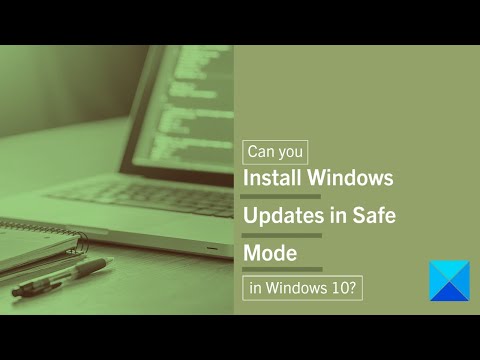
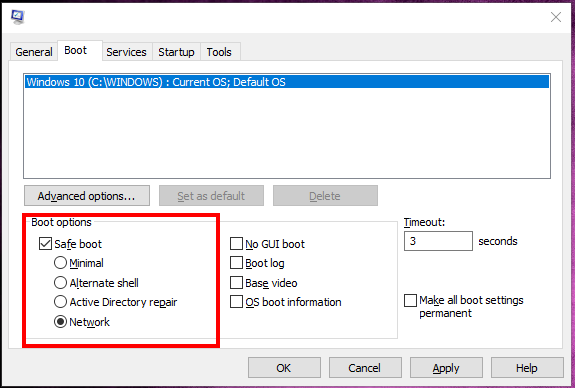
![[2023] 6 façons de copier / coller du texte brut sans formatage](https://media.techtribune.net/uploads/2021/03/5-Ways-to-Copy-Paste-Plain-Text-Without-Formatting-on-Your-Computer-shutterstock-website-238x178.jpg)






